Sådan spiller du Spotify Music på Amazon Echo

Amazon Echo bruger Amazons Prime Music som standard service til enhver musik, du vil afspille. Men du kan også forbinde din Spotify-konto til Amazon Echo og fortælle Alexa at spille noget gennem tredjepartstjenesten.
Prime Music på Amazon Echo kan stadig være fint i mange tilfælde, som om du bare vil lytte til en bestemt sang eller bare fortælle Alexa at spille nogle 90'ers musik. Det vil finde de sange på Prime Music, og det er fint, selvom du primært er Spotify-bruger.
Spotify er virkelig praktisk, hvis du vil afspille en bestemt spilleliste, du har oprettet på Spotify, eller hvis der er en sang, som Prime Music ikke har. Du skal forbinde din Spotify-konto med dit Amazon Echo, men det er virkelig nemt at gøre og tager kun et par minutter. Bemærk, at du har brug for en Spotify Premium-konto for at gøre dette, så desværre er gratis brugere ude af held.
Start med at åbne Amazon Echo-appen på din telefon og tryk på menuknappen øverst til venstre på skærmen
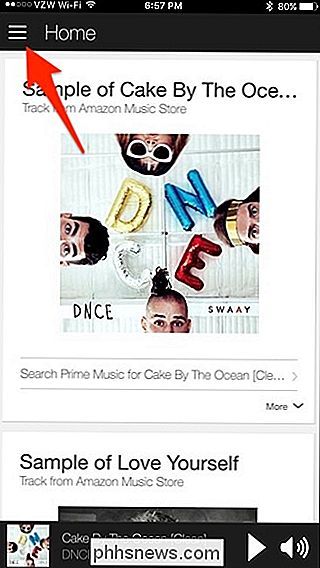
Tryk på "Indstillinger".
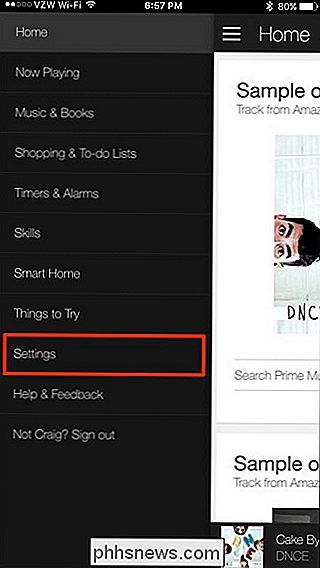
Tryk på "Musik og medier".
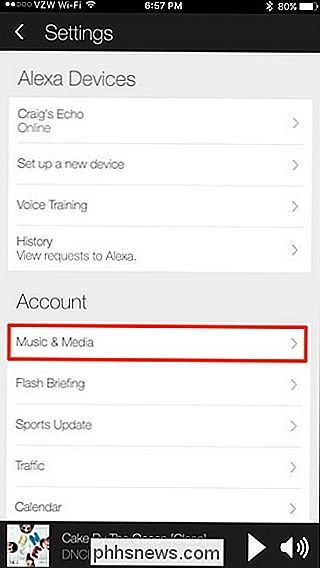
Tryk på "Link-konto på Spotify.com".
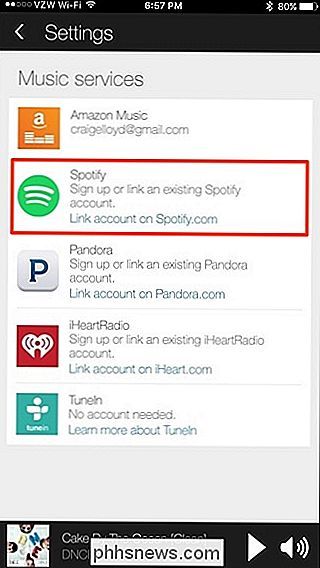
Tryk på "Log ind på Spotify ”. Hvis du ikke allerede har en Spotify-konto, kan du trykke på "Tilmeld dig til Spotify". Husk at du skal bruge et Spotify Premium-abonnement på Amazon Echo integration til arbejde.
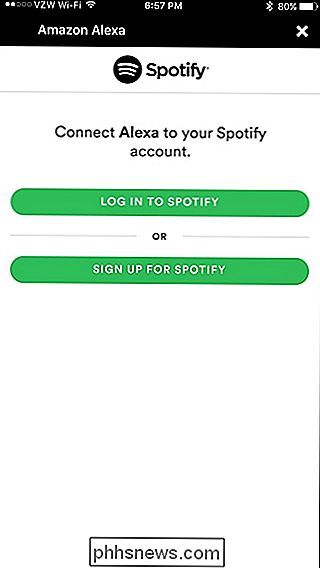
Indtast dit Spotify brugernavn og kodeord, og tryk derefter på "Log ind".
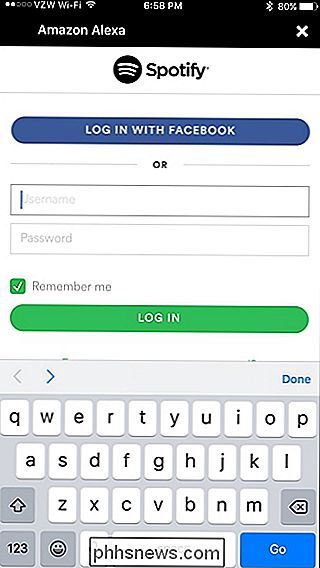
Tryk på "Okay".
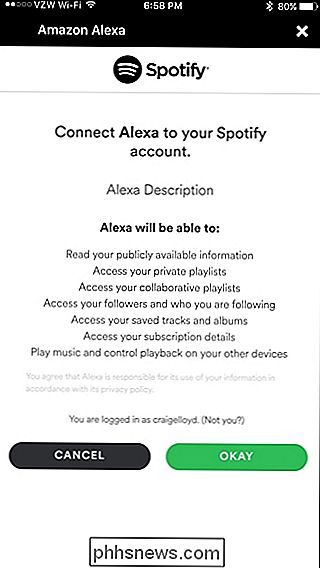
Fra Der vil din Spotify-konto blive knyttet til dit Amazon Echo. Du kan trykke på ikonet "X" eller bagpilen øverst for at gå tilbage.
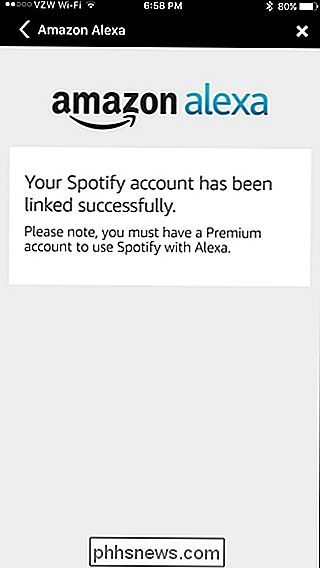
Nu, når du vil lytte til en sang eller en afspilningsliste, kan du fortælle Alexa noget som "Play Collective Soul on Spotify "Og det vil blande sig gennem forskellige sange fra Collective Soul. Her er nogle andre Spotify-kommandoer, du kan give Alexa: "Play (sangnavn) på Spotify" (Du skal måske tilføje kunstneren derom, hvis der er flere sange med samme navn)
- "Spil navn) på Spotify "(Shuffles sange af denne kunstner)
- " Afspil (komponist) på Spotify "(Blander musik fra komponisten)
- " Afspil (afspilningsliste navn) på Spotify "(Du kan også sige" Shuffle " i stedet for "Play")
- "Play (genre) på Spotify" (90'ers musik, rock, hip-hop osv.)
- De normale afspilningskontrolkommandoer arbejder også med Spotify, som "Pause" Stop "," Resume "," Mute "osv. Du kan også fortælle Alexa at" Play Spotify "og det vil spille Spotify, hvor du sidst gik væk.
Når du fortæller Alexa at spille noget i Spotify, du kan åbne Spotify-appen på din telefon, og sangen vises i afsnittet "Nu afspilles", hvor du kan styre sangen fra din telefon, hvis du vil.
Det samme sker også i Amazon Echo app.
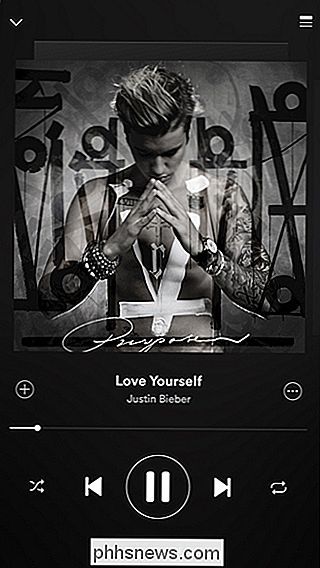
Hvis du fortæller Alexa at spille en sang, og den ikke genkender sangtitel eller kunstner, eller det bare spiller den forkerte sang, kan du manuelt gå ind i Spotify-appen, spille den rigtige sang og tryk så på output mulighederne helt nederst og vælg Amazon Echo har output højttaler. Derefter kan du fortælle Alexa at stoppe, stumme, stoppe og så videre.
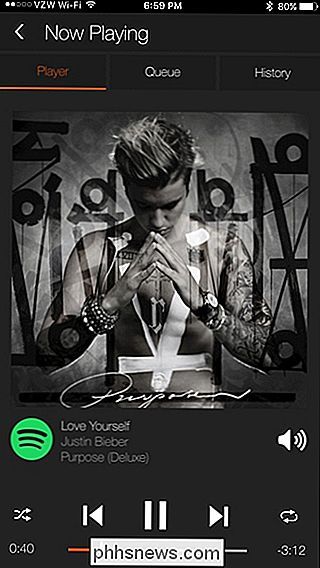
Billede af Milanares / Bigstock, Amazon og Spotify
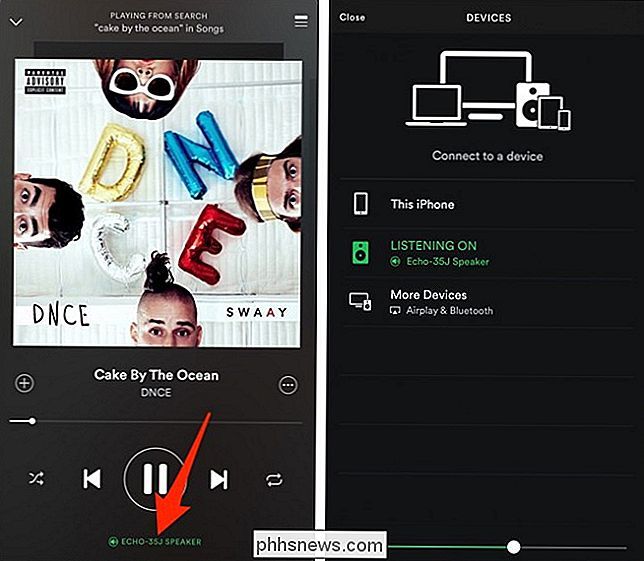

Sådan synkroniserer du din Mac og Windows-pc'er
Det er en af de fantastiske nye funktioner i MacOS: dit skrivebord synkroniseres fra en Mac til en anden ved hjælp af iCloud. Sæt en fil på skrivebordet på din iMac, og det venter på dig på din MacBook. Det er som magi. Problemet: Ikke alle bruger kun Mac'er. Hvad hvis du vil synkronisere dine stationære filer mellem en Mac og en pc, der kører Windows?

Sådan oprettes en systemafbildning i Windows 7, 8 eller 10
De indbyggede sikkerhedskopieringsfunktioner i Windows er ret solide. Lad os se på, hvordan du opretter et fuldt backupbillede af din pc uden brug af et tredjepartsprogram. Åbn System Backup Image Tool. I Windows 10 skal du gå til Kontrolpanel> Sikkerhedskopiering og gendannelse (Windows 7)> Opret et systembillede.



